هذه المقالة عبارة عن دليل إعداد مع بعض لقطات الشاشة المفيدة حول كيفية استرداد MBR (سجل التمهيد الرئيسي) في نظام التشغيل Windows 10. يمكن أن يمنع سجل التمهيد الرئيسي (MBR) التالف أو الذي تم تكوينه بشكل خاطئ نظام Windows 10 من التحميل بشكل صحيح.
يعد سجل التمهيد الرئيسي (MBR) ، المعروف أيضًا باسم “جدول القسم الرئيسي” أو “قطاع التقسيم” ، أهم جزء من المعلومات التي تسمح لجهاز الكمبيوتر الخاص بك بتحديد موقع نظام التشغيل في Windows 10 والتعرف عليه. حذاء طويل.
في بعض الأحيان ، يمكن أن يتسبب فيروس أو أي نوع آخر من البرامج الضارة في إتلاف سجل التمهيد الرئيسي عند تغيير إعدادات النظام أو إيقاف تشغيله بشكل غير صحيح. في حالات أخرى ، قد تتلقى رسالة خطأ Bootmgr Is Missing تمنع الجهاز من بدء التشغيل.
عندما يحدث هذا ، تحتاج إلى تعديل MBR لإعادة تحميل Windows 10 باستخدام وسائط التثبيت وبعض سطور موجه الأوامر.
أدناه ، أقدم كيفية استرداد MBR (سجل التمهيد الرئيسي) في نظام التشغيل Windows 10. استمر في التمرير للتحقق من ذلك.
استعادة سجل التمهيد الرئيسي في نظام التشغيل Windows 10
استخدم الخطوات التالية لاستكشاف مشكلات MBR وإصلاحها على جهاز كمبيوتر يعمل بنظام Windows 10.
- قم بإنشاء وسائط Windows 10 USB قابلة للتمهيد.
- قم بتغيير إعدادات البرنامج الثابت للجهاز للبدء من الوسائط القابلة للتمهيد. نصيحة سريعة: لتغيير إعدادات نظام الإدخال الأساسي (BIOS) أو الواجهة الموحدة للبرامج الثابتة الموسعة (UEFI) ، عادةً ما تحذف مفتاح الوظيفة (F1 أو F2 أو F3 أو F10 أو F12) أو ESC أو المفتاح. ومع ذلك ، تعتمد العملية عادة على الشركة المصنعة وطراز الجهاز. تحقق من موقع دعم الشركة المصنعة للحصول على إرشادات أكثر تحديدًا.
- ابدأ تشغيل الكمبيوتر باستخدام وسائط قابلة للتمهيد.
- انقر فوق الزر ” التالي ” في إعدادات Windows 10 .
- انقر فوق الزر Repair Your Computer في الزاوية اليسرى السفلية .
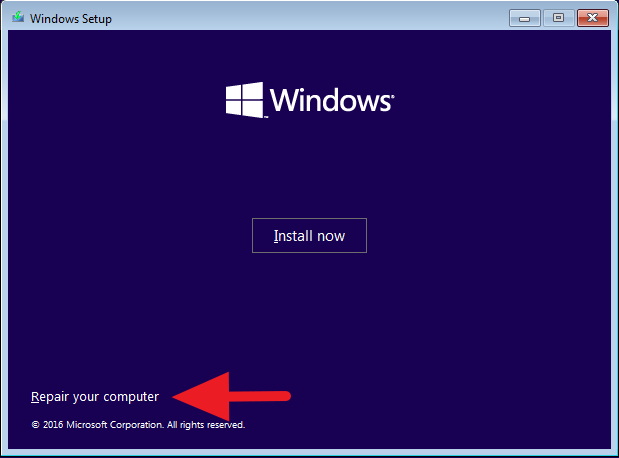
- انقر فوق الزر استكشاف الأخطاء وإصلاحها .
- انقر فوق الزر ” خيارات متقدمة “
- انقر فوق زر موجه الأوامر .
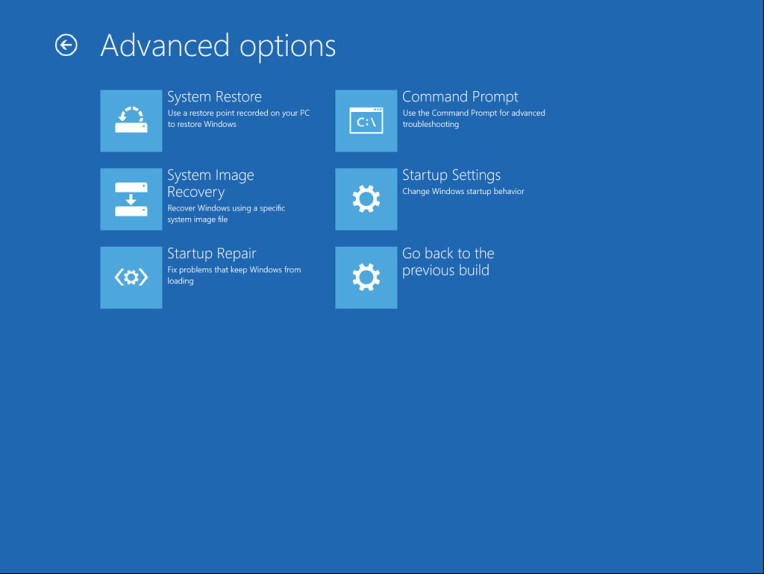
- قم الآن بتشغيل أداة Bootrec.exe للدخول إلى بيئة موجه الأوامر حيث يمكنك استعادة سجل التمهيد الرئيسي على جهاز الكمبيوتر الذي يعمل بنظام Windows 10. تدعم أداة الأمر Bootrec.exe خيارات مختلفة اعتمادًا على الموقف. استخدم خيار FixMbr عندما تحتاج إلى إصلاح مشكلة تلف سجل التمهيد الرئيسي أو عندما تحتاج إلى تنظيف الرمز من MBR. لن يقوم هذا الأمر بالكتابة فوق جدول الأقسام الموجود على محرك الأقراص الثابتة.
Bootrec /fixMbrاستخدم خيار FixBoot إذا تم استبدال قطاع التمهيد ببعض التعليمات البرمجية غير القياسية الأخرى ، أو كان قطاع التمهيد تالفًا ، أو إذا قمت بتثبيت إصدار سابق من نظام التشغيل جنبًا إلى جنب مع إصدار أحدث آخر .
Bootrec /fixBootإذا كانت قائمة Boot Manager لا تسرد جميع أنظمة التشغيل المثبتة على جهازك ، فاستخدم خيار ScanOS . يقوم هذا الخيار بمسح جميع محركات الأقراص ، والعثور على جميع التثبيتات المتوافقة ، ويعرض تلك غير الموجودة في مستودع BCD.
Bootrec /ScanOSاستخدم خيار RebuildBcd إذا لم يكن لديك خيارات أخرى وتحتاج إلى إعادة إنشاء مستودع بيانات تكوين التمهيد (BCD) .
Bootrec /RebuildBcd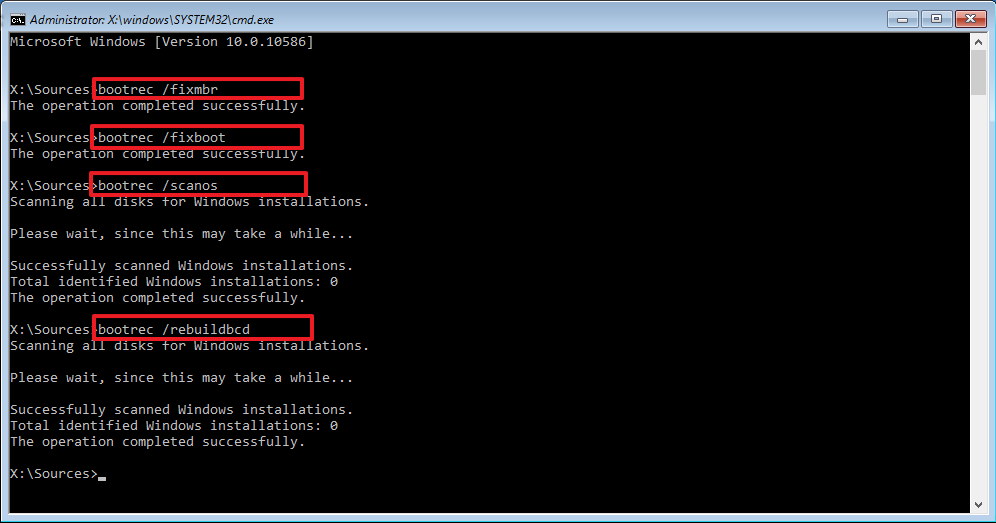
- إذا لم يؤدِ استكشاف الخطأ “Bootmgr Is Missing” وإصلاحه وإعادة بناء مستودع BCD إلى حل المشكلة ، فقم بتصدير ومسح مستودع BCD باستخدام الأمر التالي واستخدم الأمر RebuildBcd مرة أخرى لإصلاح عملية Windows 10. الأوامر باستخدام بيئة الاسترداد في موجه ، اكتب الأوامر التالية واضغط على Enter في كل سطر.
BCDedit /export C:\BCD_Backup C: CD boot Attrib BCD -s -h -r Ren C:\boot\bcd bcd.old Bootrec /RebuildBcdاضغط على Y لتأكيد إضافة Windows 10 إلى قائمة أنظمة التشغيل القابلة للتمهيد على جهازك.
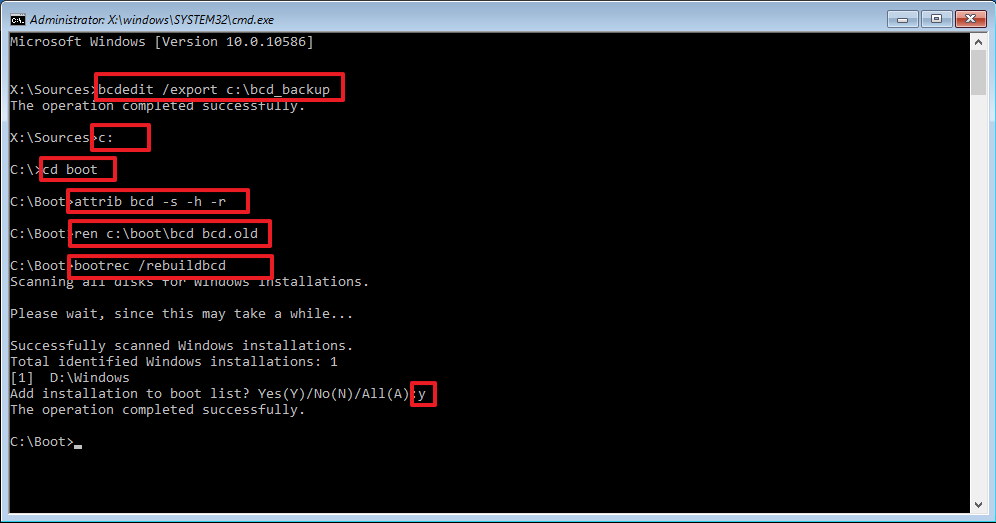
- أغلق موجه الأوامر.
بعد إكمال الخطوات وإعادة تشغيل جهاز الكمبيوتر الخاص بك ، سيتم تحميل Windows 10 بشكل طبيعي مرة أخرى.
إذا لم تكن متأكدًا من مشكلة جهاز الكمبيوتر الخاص بك ، فيجب عليك تجربة جميع الأوامر الواردة في هذا الدليل لمعرفة ما إذا كان هناك أمر لإصلاح المشكلة حتى تتمكن من التمهيد إلى نظام التشغيل Windows 10 مرة أخرى.
يجب أن تكون أداة “bootrec” كافية لإصلاح سجل التمهيد الرئيسي ، ولكن قد تتطلب المشكلات الأخرى ذات الصلة أدوات سطر أوامر أخرى (مثل Bootsect.exe أو BCDboot ) ، ولكن هذه الأدوات خارج نطاق هذا الدليل.
أعلاه ، نظرنا في كيفية استرداد MBR (سجل التمهيد الرئيسي) في نظام التشغيل Windows 10. نأمل أن تكون هذه المعلومات قد ساعدتك في العثور على ما تحتاجه.













